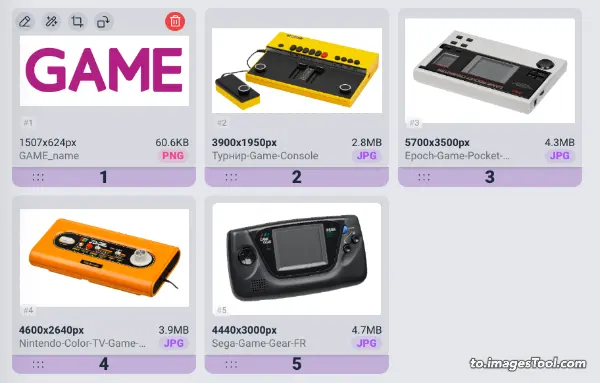-BMP~PDFバッチコンバータ
ImagesTool -BMP をオンラインで無料で PDF に変換します。すべての画像を 1 つの PDF に結合し、PDF のパスワードとサイズを設定することをサポート、さらに、出力画像の品質の調整、サイズの調整、透かしの追加、トリミング、背景の設定、その他のオプションを実行できます。
無料で安全
完全無料、ファイル制限なし。ブラウザーテクノロジーを使用して形式を変換すると、インポートされたファイルは常にデバイス上にあり、アップロードされないため、プライバシーが最大限に保護されます。
簡単な使い方
-BMP ファイルをインポートして「開始」ボタンをクリックするだけです。ImagesTool コンバーターは専門的な変換パラメーター設定を提供し、画像サイズ、パディング、背景、画質などを変更できます。
最高品質
オリジナルのソフトウェアを使用して、最高の品質と驚異的な変換速度を保証します。
互換性良好
ImagesTool - -BMP から PDF へのコンバータは、主流のブラウザで実行でき、携帯電話やタブレットをサポートします。Chrome ブラウザまたは Chromium コアを搭載したブラウザを優先してご利用ください。
-BMP を 他の画像タイプ に変換するにはどうすればよいですか?

- ステップ 1

「ファイルをインポート」ボタンをクリックしてファイルを選択します
ファイルやフォルダーをドラッグすることもできます
- ステップ 2

右側で設定を行います
サイズ、品質、背景などを設定できます。
- ステップ 3

右下隅の「開始」ボタンをクリックします
- ステップ 4

「zipをダウンロード」ボタンをクリックします

複数の画像タイプの変換をサポート
72 を超える画像形式のインポートをサポートし、26 を超える画像形式のエクスポートをサポート
インポートファイル形式
- jpg
- jpeg
- png
- gif
- webp
- avif
- ico
- bmp
- svg
- heic
- heif
- pdf
- psd
- psb
- hdr
- tif
- tiff
- CR2
- RW2
- NEF
- ARW
- SR2
- ORF
- PEF
- RAF
- SRW
- MRW
- DCR
- DNG
- ERF
- 3FR
- ARI
- SRF
- bay
- crw
- cap
- iiq
- eip
- dcs
- drf
- k25
- kdc
- FFF
- MEF
- MOS
- NRW
- PTX
- PXN
- R3D
- rwl
- rwz
- X3F
- MDC
- xcf
- miff
- dcm
- xpm
- pcx
- fits
- ppm
- pgm
- pfm
- mng
- dds
- otb
- ps
- epdf
- djvu
- jpe
- jfif
- jfi
- jif
エクスポートファイル形式
- jpg
- jpeg
- png
- png8
- webp
- avif
- svg
- ico
- gif
- bmp
- pdf
- psd
- psb
- hdr
- tiff
- tif
- xcf
- miff
- dcm
- xpm
- pcx
- fits
- ppm
- pgm
- pfm
- mng
- dds
- otb
- am_gif
- am_webp
- am_png
PDF - 画像変換の詳細オプション
他の画像タイプを PDF ドキュメントに変換し、PDF の画質とサイズの変更をサポートし、パスワードの設定をサポートします。
PDF 品質
to.ImagesTool.com の PDF コンバーターの原理は、他の形式を jpg に変換してから PDF にすることです。pdfの画質を1~100まで設定できます。値が大きいほど画質が高くなります。wasm をオンにすると、mozjpeg アルゴリズムが使用されます。
モデル
多対 1 または 1 対 1 モードをサポートします。
PDF ページサイズ
元の画像
変換前の画像サイズに合わせてPDFサイズを設定します
カスタム
PDFの幅と高さを設定します。デフォルトの単位はミリメートル (mm) です。他の単位もサポートされています: インチ (inch)、センチメートル (cm)、ピクセル (px)、ポイント (pt)、pc、em、ex
よくある質問
変換したPDFにパスワードを設定できますか?
はい、エクスポート形式をクリックして PDF を選択します。PDF パラメータ設定の下に、パスワードを設定するための入力ボックス オプションがあります。画像をPDFに変換するときに順序を変更するにはどうすればよいですか?
すべての画像を 1 つの PDF に結合することを選択すると、インターフェイスの左側にあるファイル リストにドラッグ プロンプトが表示されます。次に、画像をドラッグして画像の順序を変更できます。-BMP ファイルを PDF に変換する手順は何ですか?
- 1. -BMP 個のファイルを選択するか、ツールにドラッグ アンド ドロップします。
- 2. 出力形式として PDF を選択します。
- 3. [スタート] ボタンをクリックすると、通常は数秒以内に完了します。
- 3. 変換された PDF ファイルをダウンロードします。
品質を落とさずに -BMP を PDF に変換することは可能ですか?
もちろん、この to.ImagesTool.com コンバータを使用して、画質を損なうことなく -BMP を PDF に変換することができます。オンラインで-BMPをPDFに変換するにはどうすればよいですか?
to.ImagesTool.com コンバータを使用すると、-BMP から PDF のファイル形式を簡単に変換できます。わずか数秒で、ファイルは出力形式として PDF に変換されます。複数の -BMP ファイルを一度に PDF 形式に変換できますか?
もちろん、to.ImagesTool.com コンバーターは変換数に制限はなく、複数の -BMP ファイルを同時に PDF 形式に変換できます。-BMP ファイルを PDF に変換するにはどれくらい時間がかかりますか?
-BMP 個のファイルを PDF 個のファイルに変換するのに必要な時間は非常に短いです。50MB のファイルでも、通常はわずか数秒で完了します。
同時に変換できる画像の数は何枚ですか?
一度にインポートする画像は 500 枚以下にすることをお勧めします。pdf/heic/psd/tiff をインポートする場合、インポートする画像は 50 個以下にしてください。ファイルの合計サイズは 1GB を超えてはなりません。これは、私のデバイス (Apple Macbook M1) でテストした後に与えられた推奨事項です。実際の状況は使用するデバイスの性能によって異なります。私のデバイスを参考にしてください。変換する前に画像をトリミングできますか?
はい、ファイルの上にマウスを移動すると、切り抜きアイコンが表示されます。このアイコンをクリックしてトリミングを開始します。さらに、トリミングインターフェイスが表示されたら、右側の「すべての写真を同時にトリミング」にチェックを入れ、最後にトリミングボタンをクリックして、インポートされたすべての写真をトリミングできます。
フォルダーをインポートできますか?
はい、[インポート] ボタンの右側にあるフォルダー アイコンをクリックして目的のフォルダーを選択するか、フォルダーをページにドラッグします。「フォルダーをここにドラッグ」がインターフェイスの上部に表示されます。マウスをこの点まで移動し、マウスの左ボタンを放します。一度にインポートできるフォルダーは 1 つだけです。インポートしたフォルダーの構造は変換後も同じままですか?
はい、フォルダー内のすべてのサブファイルとサブフォルダーは元の場所に残り、フォルダー レベルの数に制限はありません。変換前に変換後の画像をプレビューすることはできますか?
はい、オプション ボックスの左側の中央に矢印アイコンがあります。クリックすると、変換結果をプレビューできます。
to.ImagesTool.com は、アップロード不要、高速、プライバシー保護を備えたオンラインの無料バッチ画像ツールです。
生産性を向上させ、時間を節約するさまざまなオンライン画像ツールをご用意しています
- ブラウザで実行
- 速い
- 無料
- バッチ処理